转自:http://blog.csdn.net/sodino/article/details/41946607
我根据自己的实践,对该引用的文章做了一些修改(另:由于我的Android Studio版本比较新,所以引用的文章中的bug在我这里没有出现)
本人AndroidStudio版本:2.1,查看方式如下:
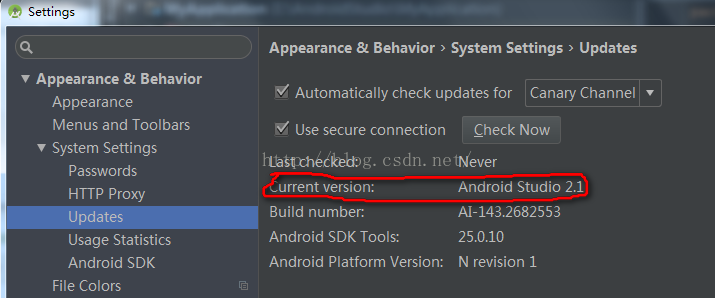
使用Android Sutdio创建一个新的工程后,接下来记录创建NDK工程的基本步骤。
本文将达到:
1. 创建NDK工程
2. 在JNI中输出Log语句
3. 指定编译的so库的abi版本
4. 解决在创建NDK工程中的问题
Step: 1. 添加native接口
注意写好native接口和System.loadLibrary()即可了,并无特别之处。
P.S:onCreate()中对R.id.txt执行setText(),所以这里需要对xml布局文件按正常的开发步骤进行修改即可。
直接给出代码如下:
public class HelloWorldActivity extends Activity {
private native String getStringFromNative();
static {
System.loadLibrary("HelloWorldJniTest");
}
@Override
protected void onCreate(Bundle savedInstanceState) {
super.onCreate(savedInstanceState);
setContentView(R.layout.activity_main);
TextView jniContent = (TextView) findViewById(R.id.jni_content);
jniContent.setText(getStringFromNative());
}
}Step: 2.执行Build->Make Project
这一步骤执行一下,验证工程中并无其它错误,并对工程进行了编译,生成了.class文件.
.class文件的生成路径是在 app/build/intermediates/classes/debug下的.如下图:
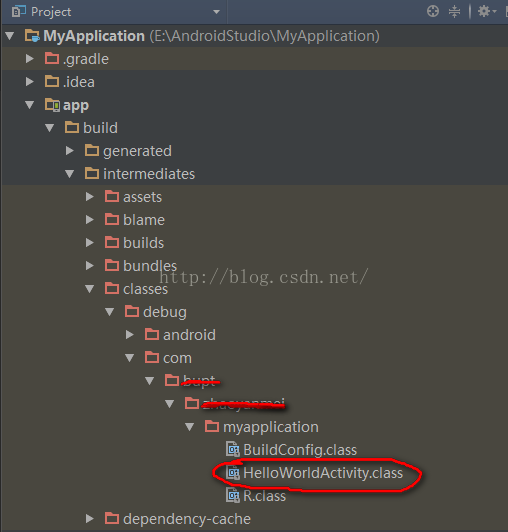
Step: 3.javah生成c头文件
(注意:执行此步骤的前提是AndroidStudio已经安装了NDK,若尚未安装,在Step5中有安装说明。。)
点击"View->Tool Windows->Terminal",即在Studio中进行终端命令行工具.执行如下命令生成c语言头文件。
这里需要注意的是要进入 <Project>\app\src\main的目录下执行javah命令,为的是生成的 .h 文件同样是在<Project>\app\src\main路径下,可以在Studio的工程结构中直接看到。
操作命令:
javah -d jni -classpath <SDK_android.jar>;<APP_classes> com.bupt.XXX.myapplication.HelloWorldActivity
具体操作图如下:
先cd到src/main目录下,然后执行:
javah -d jni -classpath D:\android_studio\sdk\platforms\android-23\android.jar;..\..\build\intermediates\classes\debug c
om.bupt.zhaoyanmei.myapplication.HelloWorldActivity

最后的生成结果:
Step: 4.编辑c文件
在helloworld.c文件中实现头文件中的方法,具体功能为直接return回一个String,并且使用android_log打印出相关日志。
代码如下:
//
// Created by XXX on 2016/4/12.
//
/* DO NOT EDIT THIS FILE - it is machine generated */
#include <jni.h>
#include <android/log.h>
#ifndef LOG_TAG
#define LOG_TAG "ANDROID_LAB"
#define LOGE(...) __android_log_print(ANDROID_LOG_ERROR, LOG_TAG, __VA_ARGS__)
#endif
/* Header for class com_bupt_XXX_myapplication_HelloWorldActivity */
#ifndef _Included_com_bupt_XXX_myapplication_HelloWorldActivity
#define _Included_com_bupt_XXX_myapplication_HelloWorldActivity
#ifdef __cplusplus
extern "C" {
#endif
/*
* Class: com_bupt_XXX_myapplication_HelloWorldActivity
* Method: getStringFromNative
* Signature: ()Ljava/lang/String;
*/
JNIEXPORT jstring JNICALL Java_com_bupt_XXX_myapplication_HelloWorldActivity_getStringFromNative
(JNIEnv * env, jobject jObj) {
LOGE("log string from ndk.");
return (*env)->NewStringUTF(env,"This is My First JNI project -- Hello World!");
}
#ifdef __cplusplus
}
#endif
#endif
到这里后,我们再执行一个"Build->Make Project",发现"Messages Gradle Build"会给出提示如下:
- Error:Execution failed for task ':app:compileDebugNdk'.
- > NDK not configured.
- Download the NDK from http://developer.android.com/tools/sdk/ndk/.Then add ndk.dir=path/to/ndk in local.properties.
- (On Windows, make sure you escape backslashes, e.g. C:\\ndk rather than C:\ndk)
这里提示了NDK未配置,并且需要在工程中的local.properties文件中配置NDK路径。好了,提示很清楚了,那我们就进入下一步吧。
这一步包括两个动作:
1.安装:
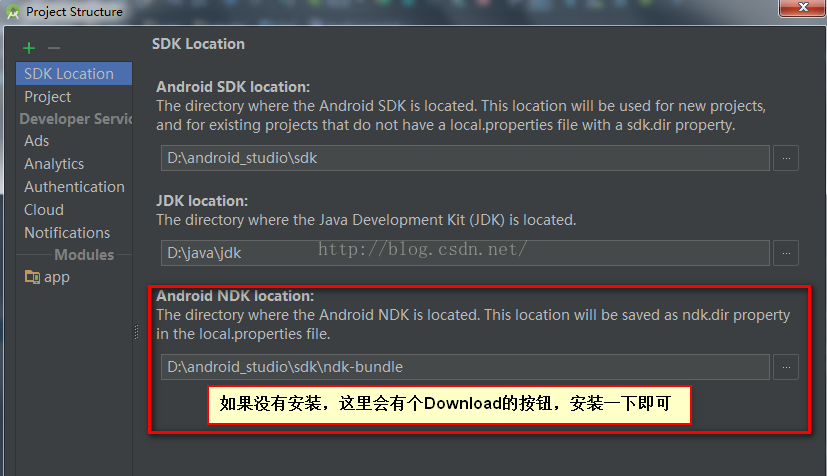
2.指明ndk路径
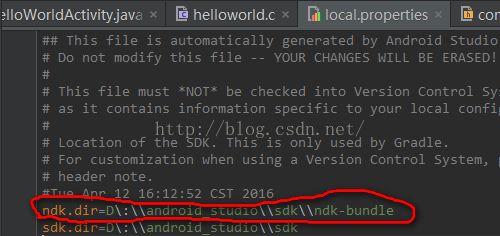
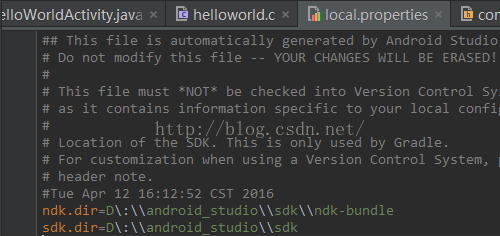
2. 修改build.gradle配置
工程中共有两个build.gradle配置文件,我们要修改的是在<Project>\app\build.gradle这个文件。为其在defaultConfig分支中增加上
ndk {
moduleName "HelloWorldJniTest"
ldLibs "log", "z", "m"
abiFilters "armeabi", "armeabi-v7a", "x86"
}
以上配置代码指定的so库名称为HelloWorldJniTest,链接时使用到的库,对应android.mk文件中的LOCAL_LDLIBS,及最终输出指定三种abi体系结构下的so库。
添加后如下图:
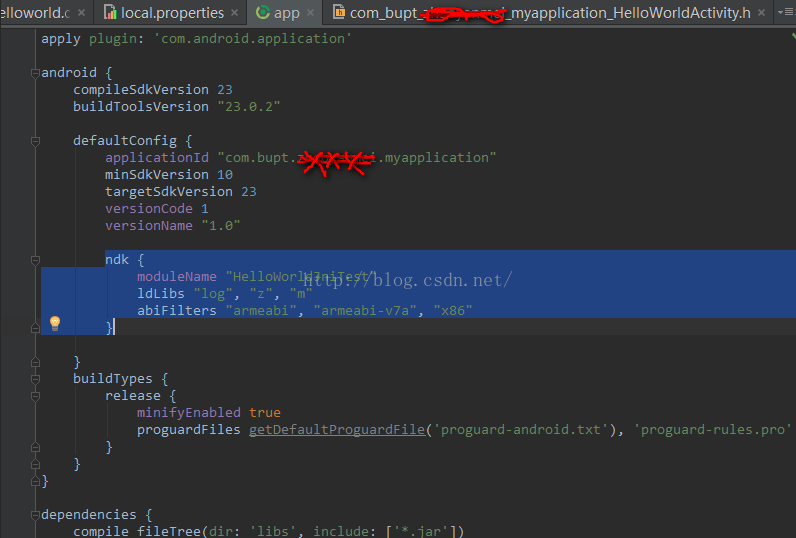
这时,再执行"Build->Rebuild Project",就可以编译出so文件了。
Step: 6.安装运行
界面:
查看Log打印:
到这里就结束啦~








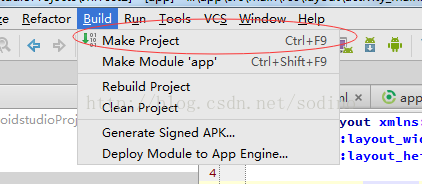
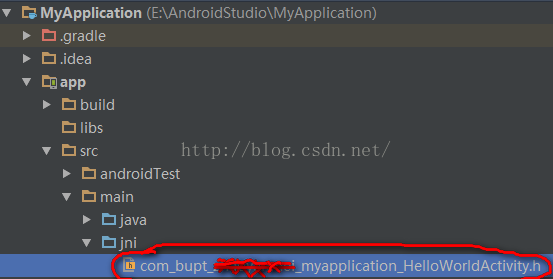
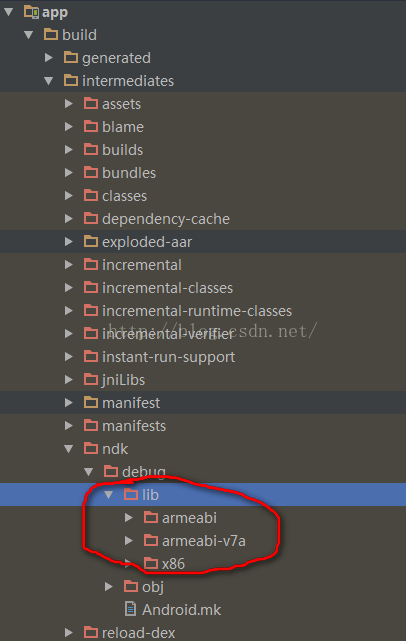
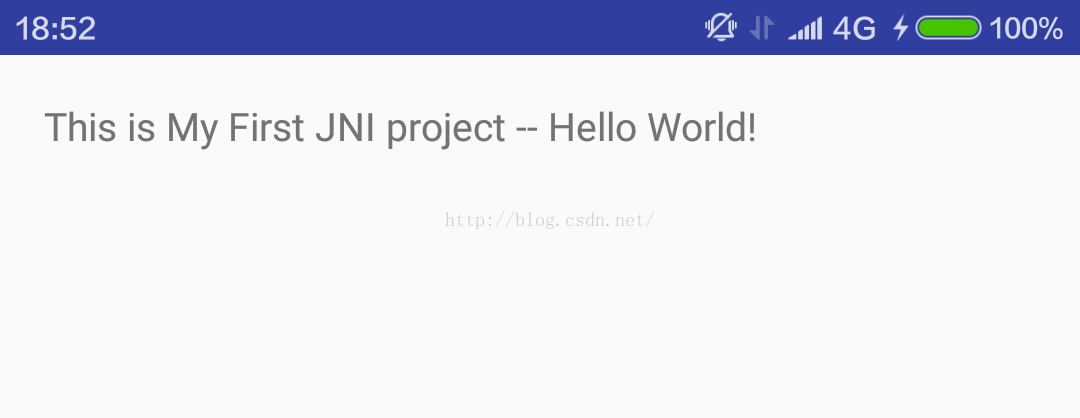















 3730
3730

 被折叠的 条评论
为什么被折叠?
被折叠的 条评论
为什么被折叠?








